Kā pārsūtīt Edge izlases vai grāmatzīmes
Miscellanea / / November 06, 2023
Veicot jaunināšanu uz a jauns dators ir aizraujoša iespēja, pastāv arī bažas par darbplūsmas nepārtrauktības zaudēšanu un jāsāk viss no jauna. Tomēr ar Microsoft Edge, varat vienkārši pārsūtīt izlasi un saglabātās grāmatzīmes savā jaunajā datorā un turpināt tās no vietas, kur pārtraucāt.
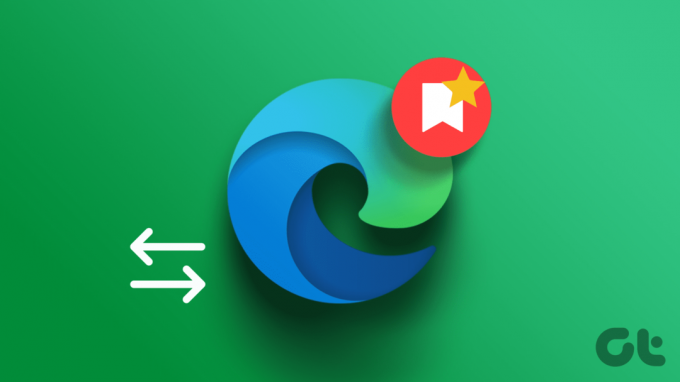
Šajā rakstā mēs vēlamies jums parādīt, kā pārsūtīt Microsoft Edge izlases un grāmatzīmes uz jauno Windows datoru. Sāksim.
1. Sinhronizējiet savus Edge iestatījumus
Lai pārsūtītu grāmatzīmes uz jaunu datoru, izmantojot Microsoft Edge, sinhronizējiet Edge iestatījumus starp diviem datoriem. Šis process nodrošina, ka jūsu izlase un grāmatzīmes tiek nemanāmi pārsūtītas uz jūsu jauno ierīci, izmantojot internetu.
Tomēr tas pats konts Microsoft Edge ir jāizmanto arī jaunajā datorā.
1. darbība: Savā vecajā datorā palaidiet Edge un atveriet sadaļu Iestatījumi.
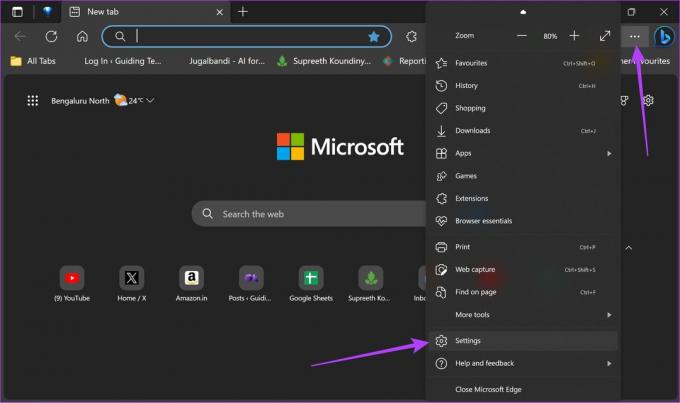
2. darbība: Kreisajā rūtī noklikšķiniet uz Profils.
3. darbība: Pēc tam noklikšķiniet uz Sinhronizēt un atlasiet vienumus, kurus vēlaties sinhronizēt. Noteikti iekļaujiet sarakstā savas grāmatzīmes.

4. darbība: Pierakstieties programmā Microsoft Edge ar to pašu kontu savā jaunajā datorā un iespējojiet sinhronizāciju, lai pārsūtītu visas grāmatzīmes un izlases.
2. Eksportējiet un importējiet Edge grāmatzīmes un izlasi
Ja nevarat sinhronizēt savas grāmatzīmes un izlases ar Microsoft Edge savā jaunajā ierīcē, varat manuāli eksportēt izlases mapi kā HTML failu. Pēc tam varat importēt HTML failu Microsoft Edge savā jaunajā datorā, un izlases un grāmatzīmes tiks pārsūtītas. Lūk, kā to var izdarīt.
1. darbība: Palaidiet Edge savā vecajā datorā.
2. darbība: Pēc tam noklikšķiniet uz Izlase (zvaigznes ikona).
3. darbība: Noklikšķiniet uz trīs punktu ikonas.

4. darbība: Noklikšķiniet uz Citas opcijas un atlasiet Eksportēt izlasi.
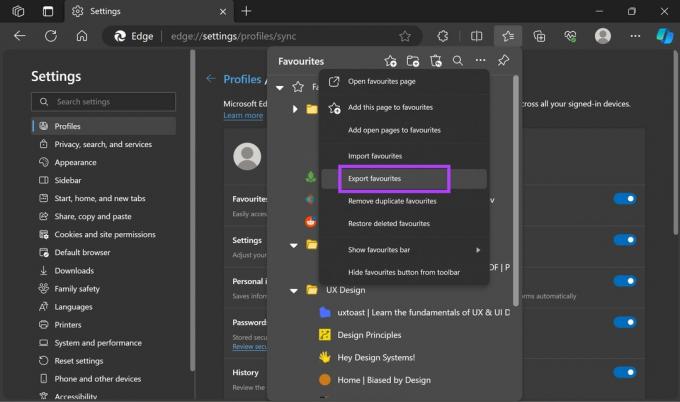
5. darbība: Tiks izveidots HTML fails, kurā būs visi izlases un grāmatzīmju dati. Saglabājiet failu lokāli datorā. Pēc tam kopējiet šo failu mapē savā jaunajā datorā.

6. darbība: Tagad savā jaunajā datorā atveriet Microsoft Edge. Noklikšķiniet uz izlases ikonas un trīs punktu opcijas.
7. darbība: Noklikšķiniet uz Importēt izlasi.

8. darbība: Sadaļā “Importēt no citām pārlūkprogrammām” noklikšķiniet uz “Izvēlēties, ko importēt”.

9. darbība: Noklikšķiniet uz nolaižamās izvēlnes sadaļā “Importēt no” un atlasiet “Izlases vai grāmatzīmju HTML fails”.
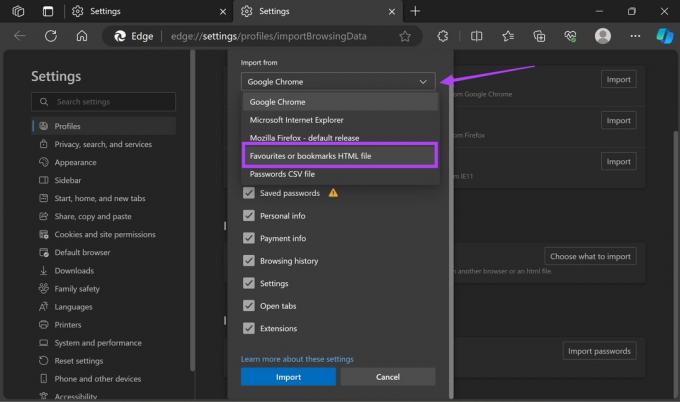
10. darbība: Noklikšķiniet uz Izvēlēties failu. Atlasiet saglabāto HTML failu no sava vecā datora un gaidiet, līdz importēšanas process ir pabeigts.
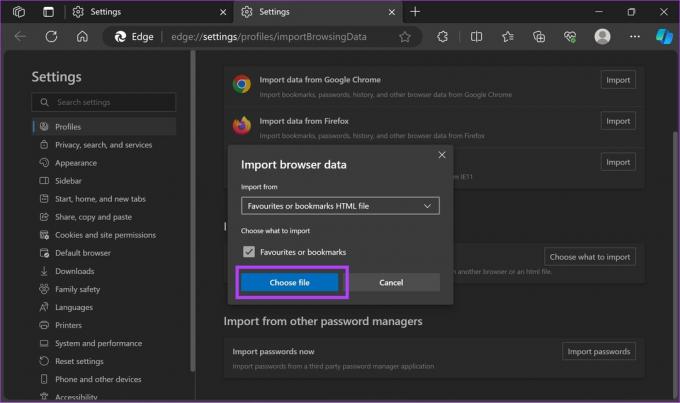
3. Manuāli kopējiet grāmatzīmju mapi Edge
Varat arī manuāli kopēt grāmatzīmju mapi, kas tiek lokāli saglabāta datorā. Varat kopēt grāmatzīmju mapi no vecā datora un ielīmēt to tajā pašā vietā jaunajā datorā. Lūk, kā to izdarīt.
1. darbība: Microsoft Edge saglabā jūsu grāmatzīmes tālāk norādītajā vietā. Kopējiet un ielīmējiet adresi datora File Explorer navigācijas lodziņā.
%localappdata%\Microsoft\Edge\User Data\Default

2. darbība: Ja mape nav pieejama, varat doties uz:
%localappdata%\Microsoft\Edge\User Data\Profile1
3. darbība: Ritiniet uz leju, kopējiet grāmatzīmju failu un pārvietojiet to uz to pašu vietu jaunajā ierīcē.
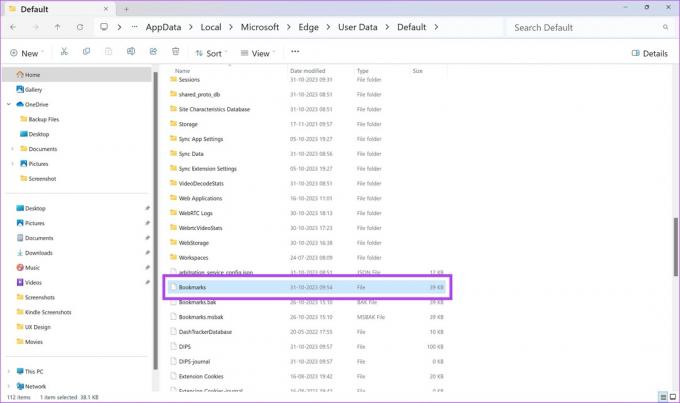
Visas Microsoft Edge izlases un grāmatzīmes tiks pārsūtītas uz jūsu jauno Windows datoru
Ko es varu darīt, ja nevaru piekļūt savam vecajam datoram
Ja esat jau atbrīvojies no vecā datora vai ierīce neieslēdzas, sinhronizācijas opcija ir vienīgā, kas var palīdzēt atjaunot grāmatzīmes. Ja esat atspējojis šo funkcionalitāti, jūs neko nevarat darīt, lai atjaunotu mapi Izlase. Citiem vārdiem sakot, grāmatzīmes ir jāsakārto no nulles.
Ja jums ir vēl kādi jautājumi, varat skatīt zemāk esošo sadaļu FAQ.
Bieži uzdotie jautājumi par Microsoft Edge grāmatzīmēm
Īpaši grāmatzīmju pārsūtīšana neietekmē jūsu pārlūkprogrammas iestatījumus vai instalēti paplašinājumi
Ideālā gadījumā abos datoros vislabāk ir izmantot to pašu vai saderīgu Microsoft Edge versiju. Tomēr vairumā gadījumu varat bez problēmām veiksmīgi pārsūtīt grāmatzīmes starp dažādām versijām.
Programmā Microsoft Edge savas grāmatzīmes varat atrast, pārlūkprogrammas loga augšējā labajā stūrī noklikšķinot uz zvaigznītes ikonas, kas atver izvēlni Izlase.
Pārsūtiet Microsoft Edge izlases uz jaunu datoru
Ja iegādājāties jaunu datoru un vēlaties pārsūtīt Microsoft Edge grāmatzīmes uz jauno iekārtu, varat izmantot opciju Sinhronizācija. Varat arī manuāli eksportēt mapi Izlase uz Dropbox un pēc tam importēt HTML failu savā jaunajā datorā. Vai jums izdevās pārsūtīt mapi Izlase uz savu jauno iekārtu? Paziņojiet mums tālāk sniegtajos komentāros.
Pēdējo reizi atjaunināts 2023. gada 4. novembrī
Iepriekš minētajā rakstā var būt ietvertas saistītās saites, kas palīdz atbalstīt Guiding Tech. Tomēr tas neietekmē mūsu redakcionālo integritāti. Saturs paliek objektīvs un autentisks.



